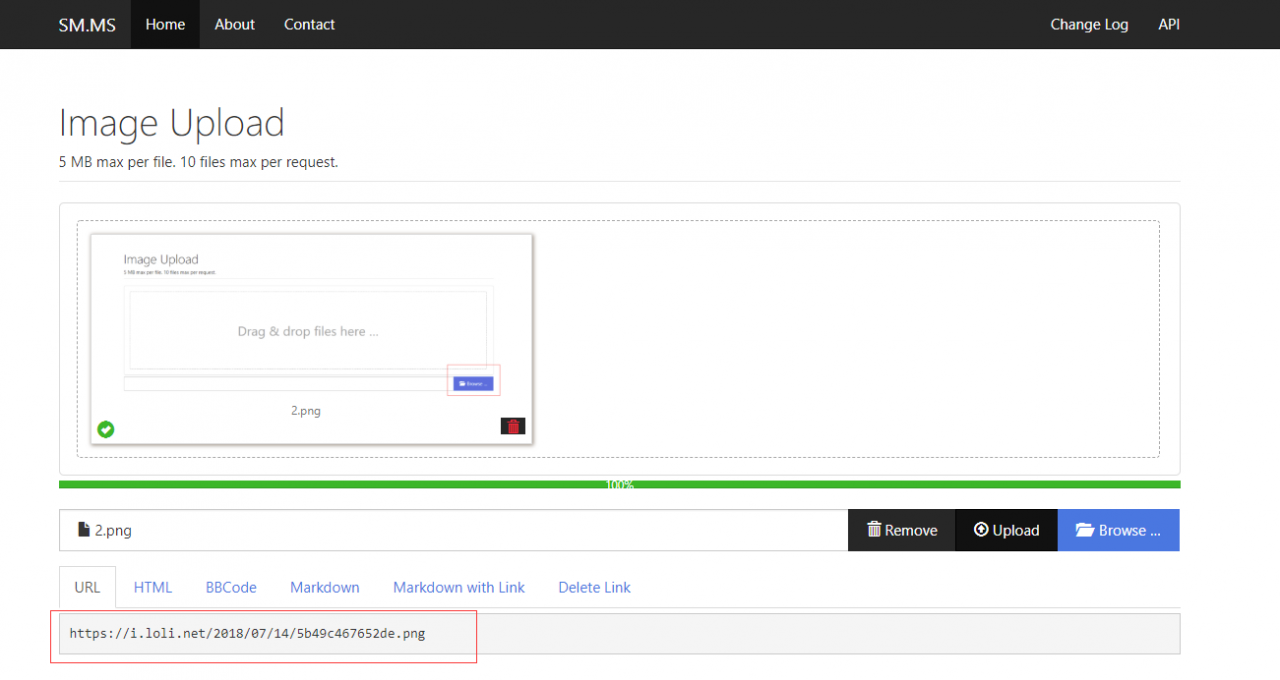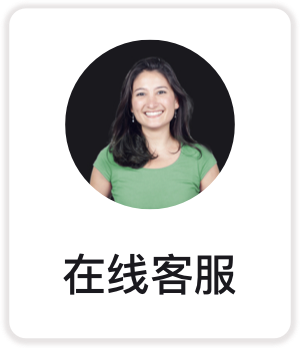我们能帮你什么吗?
Markdown写作中如何使用图床工具生成图片链接?
插入图片需要1个图片的链接,你可以通过两种方式获取图片链接:
- 方法1:使用网络上已有的图片链接;
- 方法2:将自己的图片上传到网络上,再获取链接;
方法1
你在网络上看到的图片背后其实都有一个链接,你可以使用鼠标右键点击图片,然后选择“复制图片地址”即可,然后你就可以把这个链接用到你的Markdown 语法中了。
“复制图片地址”这个选项的名称可能根据你使用的浏览器不同而稍有差别:
- Chrome浏览器(电脑) - “复制图片地址”
- Chrome浏览器(移动设备) - “复制图片URL”
- Internet Explorer浏览器 - “复制”
- Safari浏览器(iOS设备) - “复制” (注意:这个操作是适用于图片本身不是链接的情况。如果这个图片是另一个页面的链接,你将无法在iOS设备的Safari浏览器里获得图片的URL地址。)
- Safari浏览器(OS X系统) - “复制图片地址”
- 火狐浏览器- “复制图片地址”
方法2
当你需要把图片上传到网络,你需要1个存储的东西,我们将其称之为“图床”,这里我们推荐简单版的 sm.ms (你也可以自行了解 更多图床推荐工具),当你把图片上传到图床工具后,即可获取生成的URL链接。
我们以 sm.ms 为例子来介绍生成的过程:
1.访问sm.ms图床网站:https://sm.ms/ 。

2. 点击“Browser”从电脑中选择图片上传。
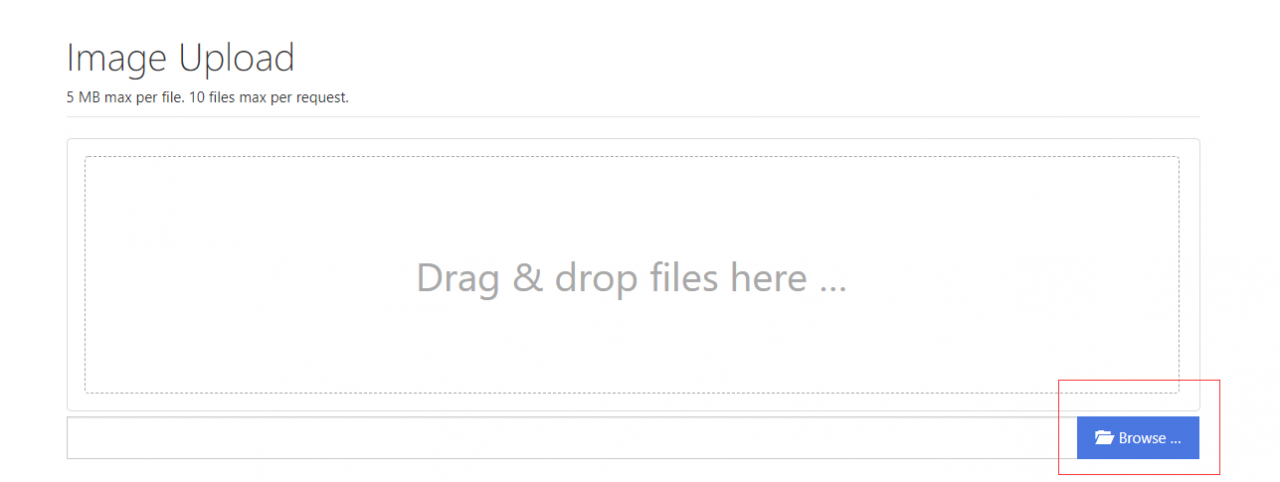
3.选择图片后,点击“Upload”将图片上传到图床。

4. 上传后图床会给该图片生成一个图片链接,这就是Markdown图片语法所需的图片连接,复制即可使用。